Mit Spotify Premium kann man Musik herunterladen und offline hören, allerdings fällt auch eine monatliche Gebühr von €12,99 an. Das ist ein stolzer Preis. Vielleicht möchten Sie Spotify Premium kündigen, um Geld zu sparen, oder zu einer anderen Musik-Streaming-Plattform wechseln? Dann sind Sie hier richtig. Wir erklären Ihnen einige Details zur Kündigung, einschließlich der Frage, wie Sie Ihre Songs nach der Kündigung behalten. So beenden Sie Ihr Abo schnell, erfolgreich und ohne Stress.

Teil 1. Ist Spotify jederzeit kündbar?
Ja, Spotify Premium ist jederzeit kündbar, da es keine klassische Kündigungsfrist gibt. Wenn Sie Ihr Abonnement kündigen, läuft es einfach bis zum Ende des bereits bezahlten Abrechnungszeitraums weiter und verlängert sich danach nicht mehr. Sie können die Kündigung also dann vornehmen, wenn es Ihnen am besten passt, ohne eine Frist zu verpassen.
- Bei Spotify Family und Duo: Nur der Administrator des Abos, also die Person, die den Plan verwaltet und bezahlt, kann das gesamte Abonnement für alle Mitglieder kündigen. Einzelne Mitglieder können den Plan zwar für sich verlassen, beenden damit aber nicht die Zahlung des Hauptnutzers.
- Beim Spotify Probeabo kündigen: Hier gilt besondere Vorsicht. Wenn Sie ein kostenloses Probeabo kündigen, erlischt Ihr Premium-Zugang in den meisten Fällen sofort und nicht erst am Ende des Testzeitraums. Um die Testphase voll auszunutzen, sollten Sie also erst kurz vor deren Ablauf kündigen.
Teil 2. Spotify Premium kündigen: Schritt für Schritt Anleitung
Wie kündige ich Spotify kündigen? Hier erfahren Sie die ausführlichen 5 Methoden und können bei Bedarf eine asuwählen.
Wo haben Sie Ihr Abo abgeschlossen?
Um die richtige Methode zu wählen, müssen Sie wissen, wer Ihre Zahlungen für Spotify abwickelt. Dies finden Sie mit wenigen Klicks auf der Spotify-Website heraus.
- Besuchen Sie die offizielle Spotify-Website und loggen Sie sich bei Ihrem Konto ein.
- Klicken Sie oben rechts auf Ihr Profil und wählen Sie „Konto“.
- Unter dem Punkt „Abo verwalten“ sehen Sie Ihren aktuellen Plan und die Zahlungspartner (z. B. Spotify, Apple, Google oder Telekom).
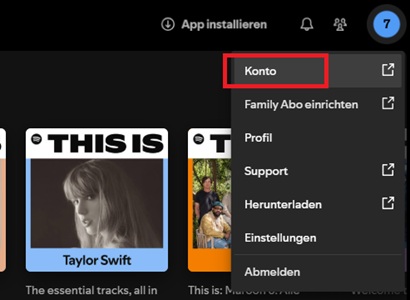
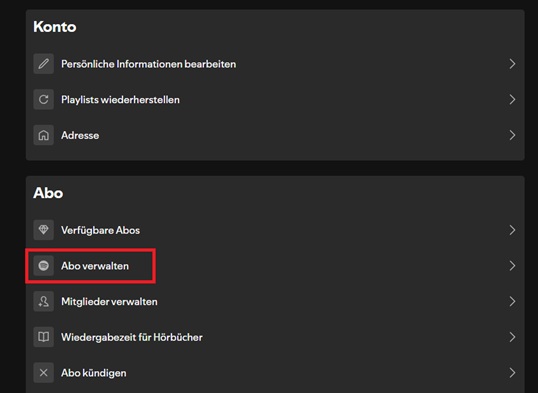
Methode 1. Über die Spotify-Website (inkl. PayPal, Visa, Kredit- oder Debitkarte)
Dies ist der häufigste Fall. Wenn Ihre Zahlungen direkt an Spotify gehen, müssen Sie die Kündigung auf der Website durchführen.
- Navigieren Sie nach dem Login auf der Spotify-Website zu Ihrer „Konto“-Seite.
- Scrollen Sie nach unten, bis Sie die Option „Abo kündigen“ sehen, und klicken Sie darauf.
- Folgen Sie den Anweisungen und bestätigen Sie die Spotify Kündigung, indem Sie auf „Weiter zur Kündigung“ klicken.
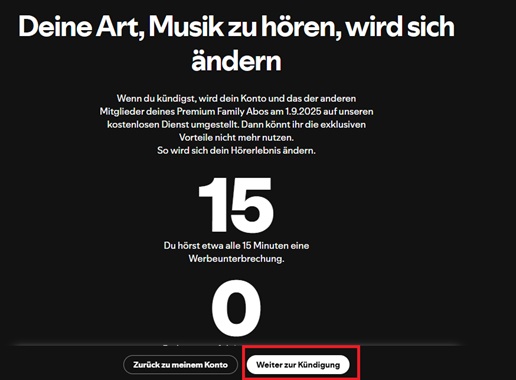
Methode 2. Auf einem iPhone/iPad (Apple-Abonnement)
Haben Sie das Abo über die Spotify App auf Ihrem iPhone abgeschlossen, wird es über Ihre Apple-ID verwaltet. Die Kündigung für Ihr iPhone erfolgt daher in den Geräteeinstellungen.
- Öffnen Sie die „Einstellungen“-App. Tippen Sie oben auf Ihren Namen (Apple-ID) und dann auf „Abonnements“.
- Wählen Sie das Spotify-Abonnement aus der Liste aus.
- Tippen Sie auf „Abo kündigen“ und bestätigen Sie Ihre Auswahl.
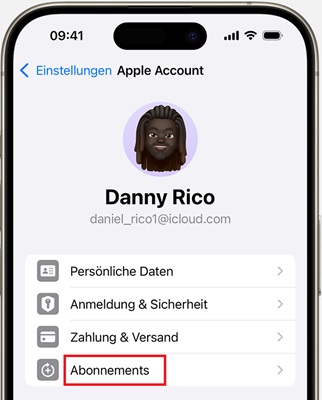
Methode 3. Auf Android-Gerät (Google Play-Abonnement)
Für auf Android-Geräten abgeschlossene Abos ist der Google Play Store Ihr Ansprechpartner für die Kündigung.
- Step 1. Öffnen Sie die Google Play Store App.
- Tippen Sie auf Ihr Profil-Icon, dann auf „Zahlungen und Abos“ und anschließend auf „Abos“.
- Suchen Sie Spotify in der Liste und tippen Sie darauf.
- Wählen Sie „Abo kündigen“ und folgen Sie den Anweisungen.
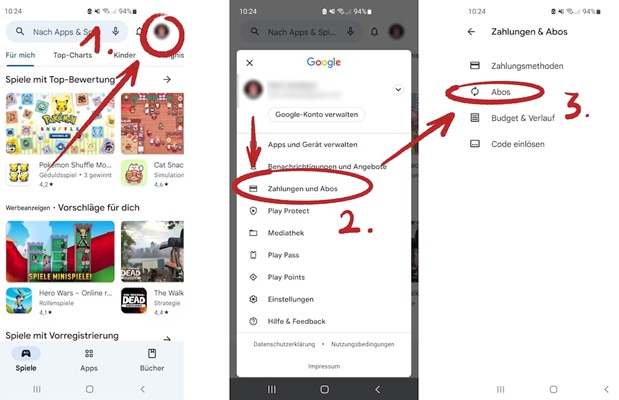
Methode 4. Über Partnerunternehmen (z. B. Telekom, Vodafone)
Falls Ihr Abo über einen Mobilfunkanbieter abgerechnet wird, müssen Sie direkt im Kundenportal dieses Anbieters kündigen.
- Loggen Sie sich in das Online-Kundencenter Ihres Partners (z.B. Telekom, Vodafone) ein.
- Suchen Sie dort den Bereich zur Verwaltung Ihrer Verträge oder gebuchten Zusatzoptionen.
- Wählen Sie die Spotify-Option aus und kündigen Sie diese dort.
Methode 5. Mit einem Formular (Email und Kaufdaten)
Wenn Sie den Aufwand nicht scheuen und kein Passwort haben, können Sie Ihr Spotify-Abonnement auch durch Einreichen eines Formulars kündigen.
- Gehen Sie zu der Webseite von Kündigungsformular und melden Sie sich mit Ihrem Konto an.
- Wählen Sie Ihre Sprache und laden Sie das Kündigungsformular herunter.
- Füllen Sie bitte Ihre Daten aus und senden Sie es zurück an support@spotify.com.
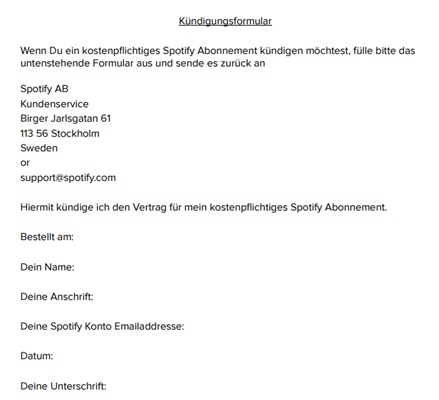
Teil 3. Spotify kündigen ohne Zugangsdaten - geht das?
Eine erfolgreiche Kündigung setzt voraus, dass Sie sich in Ihr Konto einloggen können. Falls Sie Ihre Login-Daten nicht zur Hand haben, ist dies nicht möglich.
Wenn Sie Ihr Passwort vergessen haben, können Sie sich auch mit dem Code, der an Ihre E-Mail-Adresse gesendet wurde, anmelden oder Ihr Passwort zurücksetzen, soagr via Kündigungsformular mit E-Mail und Kaufdaten Spotify kündigen.
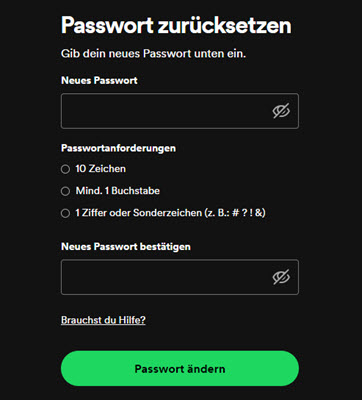
- Gehen Sie zur Passwort-zurücksetzen-Seite von Spotify.
- Geben Sie Ihre Spotify-E-Mail-Adresse oder Ihren Benutzernamen ein und klicken Sie auf „Link anfordern“.
- Spotify schickt Ihnen eine E-Mail mit einem Link, über den Sie ein neues Passwort festlegen können.
- Sobald Sie wieder Zugang haben, können Sie mit den unten stehenden Anleitungen fortfahren.
Sollten Sie auch keinen Zugriff mehr auf Ihre E-Mail-Adresse haben, müssen Sie sich direkt an den Spotify-Support wenden, um Ihre Identität zu verifizieren und den Zugang wiederzuerlangen.
Teil 4. Was passiert mit meiner Spotify Musik nach der Kündigung?
Nach der Kündigung wird Ihr Konto auf die kostenlose Version Spotify Free zurückgestuft. Alle Ihre Playlists, Likes und Entdeckungen bleiben erhalten. Sie müssen lediglich mit Werbeunterbrechungen, dem Wegfall der Offline-Funktion und einer eingeschränkten mobilen Wiedergabe leben.
Spotify Musik werbefrei hören ohne Spotify Premium
Für Nutzer, die nach dem Kündigen von Premium weiterhin Musik werbefrei und offline hören möchten, verpassen Sie den ViWizard Spotify Music Converter. Dieses Programm kann Songs, Alben oder Playlists von Spotify downloaden und in gängige Audioformate wie MP3 umzuwandeln. Danach könnten diese Spotify Songs dann ohne Internetverbindung und ohne Werbeunterbrechungen auf beliebigen Geräten abgespielt werden.
Großartige Funktionen von ViWizard Spotify Music Converter
Gratis testen Gratis testen* 3,000,000+ Downloads
- Spotify Titel/Playlist/Alben/Podcast downloaden ohne Premium
- Ausgabeformate MP3, FLAC, WAV, M4A, AIFF, M4B verfügbar
- Audio-Qualität und ID3-Tags werden 100% behalten
- 15× schnelle Download-Speed und Batch-Download
- Unterstützt 320kbps als Bitrate und 48khz als Abtastrate

- Installieren Sie den Spotify Music Converter und führen Sie ihn aus.
- Im integrierten Webplayer melden Sie sich mit Ihrem Spotify Konto an.
- Ziehen Sie die Spotify Songs in das „+“-Symbol, um sie zur Konvertierungsliste hinzuzufügen.
- Oben rechts gehen Sie zu Menü und klicken Sie auf „Einstellungen“. Da wählen Sie das Ausgabeformat, die Bitrate und Samplerate.
- Alles ist bereit. Klicken Sie auf „Konvertieren“, um die Konvertierung von Spotify zu starten.
Teil 5. Gelöst: Spotify kündigen geht nicht?
Wenn Sie Schwierigkeiten haben, Spotify zu kündigen, könnte es an mehreren Dingen liegen. Hier sind ein paar Lösungen:
Lösung 1. Überprüfen Sie Ihren Zahlungspartner
Wenn Sie Spotify-Abo über einen Drittanbieter wie Apple, Google oder Ihrem Mobilfunkanbieter abgeschlossen haben, müssen Sie es über deren Plattform kündigen. Das funktioniert nicht direkt über die Spotify-Webseite.
Lösung 2. Sicherstellen, dass ein stabiles Netzwerk vorhanden ist
Ein gut funktionierendes und stabiles Netzwerk ist die Voraussetzung für eine reibungslose Kündigung des Spotify-Abonnements.
Lösung 3. Wechseln Sie den Browser
Es kann auch sein, dass es durch ein technisches Problem zu einer fehlerhaften Anzeige oder einer unterbrochenen Verbindung kommt. Versuche es, den Browser zu wechseln.
Lösung 4. Mitgelied kann Familienplan nicht kündigen
Wenn Sie ein Mitgelied eines Spotify Familienplans sind, müssen Sie den Plan über den Administrator kündigen lassen.
Lösung 5. Sie sind im falschen Konto eingeloggt
Manchmal haben Sie mehrere Spotify-Konten. Vergewisseren Sie sich, dass Sie sich mit dem richtigen Konto angemeldet haben.
Teil 6. Häufig gestellte Fragen
Q1.Kann ich Spotify per E-Mail kündigen?
A1.Mit E-Mail und anderen Daten wie Name, Anschrift, Datum, usw. können Sie per Formular Spotify Premium kündigen. Eine einfache Kündigung per E-Mail ist nicht möglich.
Q2.Kann Spotify kündigen über PayPal?
A2.Nein, das ist nicht möglich. Obwohl Sie mit PayPal bezahlen, ist PayPal nur der Zahlungsabwickler. Ihr Abonnementvertrag besteht direkt mit Spotify. Deshalb müssen Sie die Kündigung immer auf der Website von Spotify in Ihren Kontoeinstellungen durchführen.
Q3.Kann man Spotify in der App kündigen?
A3.Nein, in der Regel können Sie Ihr Spotify-Abo nicht direkt in der Spotify-App kündigen. Sie können im Webbrowser (am PC oder Handy) auf der Spotify-Website Premium beenden oder über Apple & Google kündigen.
Teil 7. Fazit
Die Kündigung Ihres Spotify-Abos ist keine Hürde. Mit dem Wissen, wo Ihr Vertrag verwaltet wird, haben Sie den Schlüssel zur schnellen und erfolgreichen Beendigung Ihres Abonnements in der Hand. Folgen Sie einfach dem für Sie passenden Weg und genießen Sie Ihre Musik weiterhin – ob mit oder ohne Premium. Oder verwenden Sie den ViWizard Spotify Music Converter, um Spotify Musik ohne Werbung zu hören.
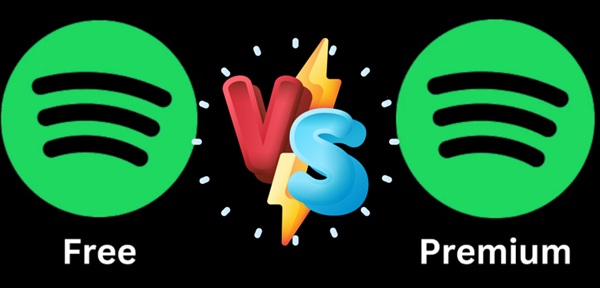
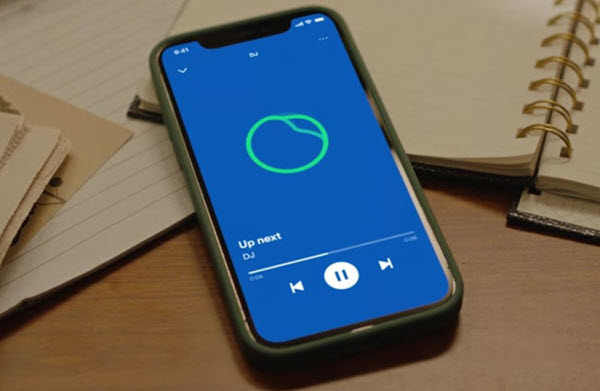
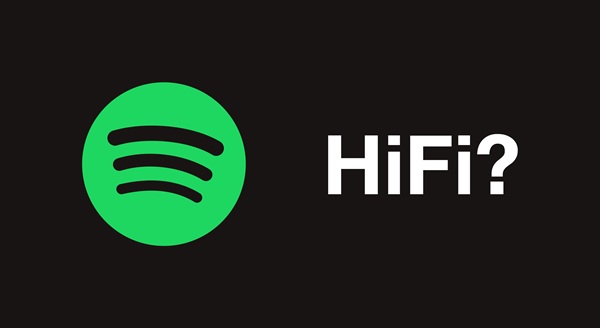

Ein Kommentar hinterlassen (0)